
内存和显卡都无问题,可电脑启动后显示器黑屏是什么原因造成
1112 浏览 119 回答mp4突然黑屏大多是因为什么原因
2265 浏览 7 回答光盘打不开怎么处理呢!急
1369 浏览 5 回答电脑黑屏,用光盘怎么重装系统
光盘重装Windows7系统操作步骤:
1、在系统盘存有个人的重要资料的前提下,应该先备份。由于我无法在正常的情况下进入系统,所以通过安全模式进入系统,进行备份。
2、按下电源键,然后不断按F12键,会出现供你选择“安全模式”的选项。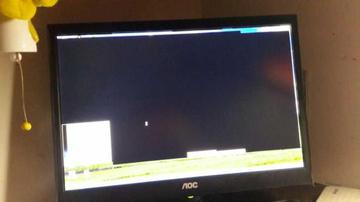
3、将安装光盘放入光驱中,重启,不停按下F2,直至出现BIOS界面。
4、在“Boot”选项一栏,选择“TSSTcorpCDDVDWTS-L633C”作为Bootoption#1(即选择CD/DVDROM作为第一启动项),按下F10保存设置。电脑将重新启动,自动进入装机界面。
5、接下来的重要一步是将系统盘格式化,即是将原来的系统完全删除。当进入到“安装Windows”这一步时,选中C盘,然后左键一下“驱动器选项”,再左击一下“格式化”就行。
6、接下来就是把Windows装在已经格式化的C盘中。最后就是耐心地等待,这时候千万不能将光盘取出,否则将出现无法想象的后果。
7、当出现“安装程序将在重新启动您的计算机后继续”时,恭喜你,装机成功! 光盘安装windowXP系统操作步骤: 1、重新启动系统并把光驱设为第一启动盘,保存设置并重启。将XP安装光盘放入光驱,重新启动电脑。刚启动时快速按下回车键,否则不能启动XP系统光盘安装。 2、安装WindowsXPProfessional光盘自启动后,出现安装界面。 3、全中文提示,要现在安装WindowsXP,请按ENTER”,按回车键。 4、在许可协议,这里没有选择的余地,按“F8”后出现磁盘分区提示。 5、这里用“向下或向上”方向键选择安装系统所用的分区,如果你已格式化C盘请选择C分区,选择好分区后按“Enter”键回车。 6、这里对所选分区可以进行格式化,从而转换文件系统格,或保存现有文件系统,有多种选择的余地,但要注意的是NTFS格式可节约磁盘空间提高安全性和减小磁盘碎片但同时存在很多问题OS和98/Me下看不到NTFS格式的分区,在这里选“用FAT文件系统格式化磁盘分区(快),按“Enter”键回车。 7、格式化C盘的警告,按F键将准备格式化c盘。
8、由于所选分区C的空间大于2048M(即2G),FAT文件系统不支持大于2048M的磁盘分区,所以安装程序会用FAT32文件系统格式对C盘进行格式化,按“Enter”键回车。
9、只有用光盘启动或安装启动软盘启动XP安装程序,才能在安装过程中提供格式化分区选项;如果用MS-DOS启动盘启动进入DOS下,运行i386\winnt进行安装XP时,安装XP时没有格式化分区选项。
10、开始**文件,文件**完后,安装程序开始初始化Windows配置。然后系统将会自动在15秒后重新启动。
11、过5分钟后,当提示还需33分钟时将出现区域和语言选择。
12、区域和语言设置选用默认值就可以了,直接点“下一步”按钮。
13、这里输入你想好的姓名和单位,这里的姓名是你以后注册的用户名,点“下一步”按钮。
14、如果你没有预先记下产品密钥(安装序列号)就大件事啦!这里输入安装序列号,点“下一步”按钮。
15、安装程序自动为你创建计算机名称,自己可任意更改,输入两次系统管理员密码,请记住这个密码,Administrator系统管理员在系统中具有最高权限,平时登陆系统不需要这个帐号。接着点“下一步”。
16、日期和时间设置选北京时间,点“下一步”。
17、开始安装,**系统文件、安装网络系统。
18、选择网络安装所用的,选典型设置点“下一步”。
19、继续点“下一步”。
20、继续安装,到这里后就可以,安装程序会自动完成全过程。安装完成后自动重新启动,出现启动画面。
21、第一次启动需要较长时间,请耐心等候,接下来是欢迎使用画面,到这里系统安装就完成了。
插入光盘电脑无反应教程
首先是确定你的系统盘是否有问题:比如光盘本身是空的,也有可能光盘数据破坏了,(再则就是确定你的光盘是CD还是DVD,再看你的光驱是哪种DVD驱动器可读两者,CD光驱只能读CD不能读DVD光盘。
)可以将盘放入其他的电脑,看下就可以了~~其次是看下数据线接触等问题:比如检查你的光驱电源线和数据线是否接触良好等~~最后看下光驱是否有问题:(一般可以这样做)1.你看自己的电脑里有没有光盘的符号;2.在你的设备管理器中把你的光盘删除后,再重新扫描安装,看能否装上,第2项操作后试过读碟失败后再进行以下项操作3.把光驱线拔下来重插一次,再试一次4.第3不行就把光驱的数据线和硬盘的数据线对换一下。
如以上方法都不行,可以确定是光驱有了问题,修或更换吧。
补充一点,看看在BIOS中是否被禁用了.(一般装机都不会禁止的)如何进入BIOS(恐怕很多哦~~)同厂商和版本的BIOS,其密码设置方法基本相同,现以Phoenix-Award6.0为例。
在计算机启动过程中,当屏幕下方出现"PressDELtoenterSETUP"提示时,立即按"Del"键进入CMOS设置程序。
在主菜单中有两项是用于设置密码权限,分别是:"SetSupervisorPassword(设置超级用户密码)"和"SetUserPassword(设置用户密码)"。
另外,在"AdvancedBIOSFeatures"菜单的"SecurityOption(检查密码)"项目是用于设置密码应用的类型,分别有两项:"Setup"和"System"。
通过密码权限和检查密码的设置,可以组合成六种密码设置方案,但实际上只有四种方案是可行的。
方案一:"SecurityOption"设置为"Setup",再设置"SetSupervisorPassword"。
这样,开机进入CMOS设置程序时将要求输入SupervisorPassword密码,但进入操作系统前不要求输入密码。
此方案适合公共场合的计算机,如:学校机房、办公室等。
方案二:"SecurityOption"设置为"Setup",再设置"SetSupervisorPassword"和"SetUserPassword"(采用两个不同的密码)。
这样,开机进入CMOS设置程序时将要求输入SupervisorPassword或UserPassword密码(如果输入的是UserPassword,只能更改UserPassword,但不能更改CMOS参数),但进入操作系统前不要求输入密码。
此方案适合公共场合的计算机,如:学校机房、办公室等。
方案三:"SecurityOption"设置为"System",再设置"SetSupervisorPassword"。
这样,不但在进入CMOS设置程序时要求输入SupervisorPassword密码,而且进入操作系统前也要求输入SupervisorPassword密码。
此方案适合个人计算机。
方案四:"SecurityOption"设置为"System",再设置"SetSupervisorPassword"和"SetUserPassword"(采用两个不同的密码)。
这样,开机进入CMOS设置程序时将要求输入SupervisorPassword或UserPassword密码(如果输入的是UserPassword,只能更改UserPassword,但不能更改CMOS参数),进入操作系统前也要求输入SupervisorPassword或UserPassword密码。
此方案适合公共场合的计算机,如:学校机房、办公室等。
此方案适合个人计算机,并允许指定的几个人使用。
密码固然有保护作用,但若自己忘了密码却会带来麻烦。
因此,除了会设置密码外,更要学会破解CMOS密码。
CMOS密码的破解是指在忘记密码,无法进入CMOS设置程序或无法进入操作系统的情况下破解密码。
虽然很多人提到过AwardBIOS和AMICMOS所谓的"万能"密码在新型主板上根本无法通过,以下几种方法可以让你轻松破解CMOS密码。
刷新BIOS法适用密码设置方案:方案一和方案二上网找到这块主板的最新BIOS文件和与BIOS相对应的BIOS刷新程序。
然后在DOS下刷新BIOS。
这种方法是非常有效的。
不过需要注意的是:刷新BIOS有很大的危险性,最好在有经验的高手指导下进行操作。
跳线放电法适用密码设置方案:所有方案拆开机箱,在主板上找到一个与CMOS有关的跳线,此跳线平时插在1-2的针脚上,只要将它插在2-3的针脚上,然后打开主机电源开关,这时屏幕还是黑屏状态,实际上主机已清空CMOS内容。
此时,再将CMOS跳线跳回1-2针脚即可。
小提示:有些主板上的CMOS跳线的针脚已被屏蔽,这时只要找一镊子,将镊子的两脚与跳线的2-3相接触。
此时打开电源开关后即可清空CMOS内容。
电池放电法适用密码设置方案:所有方案拆开机箱,在主板上找到一粒圆形的钮扣电池(保证CMOS参数和系统时钟不会因计算机的断电而丢失)。
取出COMS电池后,等待3分钟以上,再放回电池座,密码即可解除
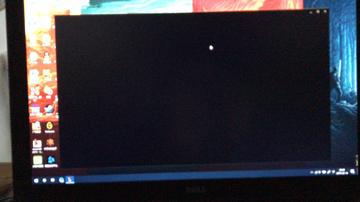
评论已关闭


